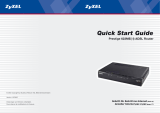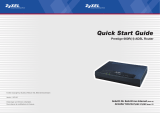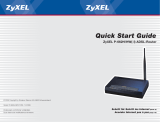Quick Start Guide
ZyXEL P-660R(-I) ADSL-Router
© 2006 Copyright by Studerus Telecom AG, 8603 Schwerzenbach
Version P-660R-D1/D3, 1.0/0906
Änderungen und Irrtümer vorbehalten.
Sous réserve de modifi cations et d‘erreurs.
Schritt für Schritt ins Internet (Seite 2)
Accéder Internet pas à pas (page 11)

2 3
Vielen Dank, dass Sie sich für ein ZyXEL-
Produkt entschieden haben.
Diese Installationsanleitung soll Ihnen helfen, Ih-
ren ADSL-Router möglichst schnell und einfach
in Betrieb zu nehmen. Bitte beachten Sie bei der
Installation folgende Hinweise:
• Folgen Sie für die Inbetriebnahme der Anleitung.
Schalten Sie den Router erst ein, wenn Sie die
Anleitung dazu auffordert.
• Der Router ist als DHCP-Server vorkonfi guriert
und besitzt standardmässig die IP-Adresse
192.168.1.1.
Lieferumfang
A
Ethernet-Netzwerkkabel
B
Kabel RJ-11 für ADSL-Telefonanschluss
C
Netzteil
D
ZyXEL-CD mit Bedienungsanleitung
Filter-Kit für Analog-Modelle
Splitter-Kit für ISDN-Modelle
(siehe Seite 3)
A B
DC
Liebe Kundin, lieber Kunde
1
2
2
2a Filter für analogen Telefonanschluss
1
Filter mit ADSL- und Telefonanschluss
2
Übergangsstecker Reichle auf RJ-11
3
Filter mit RJ-45-Anschluss
Das hochfrequente ADSL-Signal und ein analoges
Endgerät stören sich gegenseitig. Vor jedem Tele-
fon oder Faxgerät muss deshalb ein ADSL-Filter
eingesetzt werden. Bei Bedarf sind weitere Filter
im Fachhandel erhältlich.
2b Splitter für ISDN Telefonanschluss
1
ADSL-Splitter
2
RJ-45 Kabel
Um die Frequenzbereiche von ADSL und Telefonie
zu trennen, wird bei ISDN-Installationen ein Split-
ter vorgeschaltet. Filter vor den einzelnen Endge-
räten werden nicht benötigt.
Option Reichle-Kit
1
Übergangsstecker RJ-11 auf Reichle
2
Telefonkabel mit Reichle-Stecker
Dieses Kit ist optional unter der Artikelnummer
4098 erhältlich. Es wird nur für SwissNet ISDN-
NTs der ersten Generation ohne von aussen zu-
gänglichen Anschlüssen benötigt.
1 2
Diese Installationsanleitung setzt voraus, dass
sich die Netzwerkkonfi guration Ihres Computers
in den Grundeinstellungen für das automatische
Beziehen einer IP-Adresse befi ndet. Wenn Sie
über Ihre Einstellungen nicht im Klaren sind,
können Sie diese im Abschnitt Überprüfen der
Netzwerkeinstellungen prüfen.
3
1
Lieferumfang ADSL-Filter/-Splitter

Anschluss des Routers
Vorbereitung
Platzieren Sie Ihren Router an einem geeigneten,
ebenen Standort. Das Gerät erwärmt sich wäh-
rend des Betriebs. Achten Sie darauf, dass die
Luftzirkulation nicht behindert wird. Stapeln Sie
den Router nicht mit anderen Geräten.
LAN 10/100M
POWER
ON
OFF
RESET
DSL
1
ADSL-Anschluss
2
Netzwerkanschluss
3
Reset-Taste
4
Stromanschluss für Netzteil
5
Ein-/Ausschalter
1
2
3
4
5
Schliessen Sie das Netzteil ans Stromnetz und
an den Stromanschluss des Routers an. Verbin-
den Sie den Router über das Netzwerkkabel mit
dem Computer.
Reichle-Steckdose
1. Setzen Sie den ADSL-Filter zwischen die
Telefonanschlussdose und das bestehende
Telefonkabel.
2. Verbinden Sie mit dem ADSL-Kabel den
Router mit dem ADSL-Anschluss am Filter.
LAN 10/100M
POWER
ON
OFF
RESET
DSL
5
Reichle-Steckdose
Analoger Telefonanschluss Variante 1
Telefon und Router an der gleichen Telefondose
Analoger Telefonanschluss Variante 2
Telefon und Router an unterschiedlichen Telefondosen
1. Setzen Sie den ADSL-Filter zwischen die erste
Telefonanschlussdose und das bestehende
Telefonkabel.
2. Verbinden Sie das ADSL-Kabel zusammen
mit dem Übergangsstecker mit der zweiten
Reichle-Steckdose.
Reichle-Steckdose
1. Ziehen Sie das Kabel vom mit U-Bus bezeich-
neten Anschluss Ihres ISDN-NTs ab und
verbinden Sie es mit dem Line-Anschluss des
Splitters (gelber Punkt).
2. Verbinden Sie den Phone-Anschluss des Split-
ters (grüner Punkt) über das grüne Kabel mit
dem U-Bus-Anschluss des NTs.
U-Bus
Reichle-
Steckdose
Splitter
NT2ab
ISDN-Phone
S-Bus
neu
alt
B
A
ISDN-Telefonanschluss
3. Verbinden Sie mit dem ADSL-Kabel den
Router mit dem Modem-Anschluss des Split-
ters (schwarzer Punkt).
A
B
4
LAN 10/100M
POWER
ON
OFF
RESET
DSL
LAN 10/100M
POWER
ON
OFF
RESET
DSL

Schalten Sie das Gerät auf der Rückseite ein.
Warten Sie, bis die DSL-LED kontinuierlich
leuchtet. Starten Sie dann Ihren Web-Browser.
Im Browser-Fenster erscheint jetzt ein Startbild-
schirm mit Eingabefeldern für das Systempass-
wort (Default: 1234) sowie Benutzernamen
und Passwort, welche Sie von Ihrem Provider
erhalten haben. Tragen Sie die entsprechenden
Werte ein, und klicken Sie auf Apply.
Wenn die abgebildete Meldung erscheint, ist Ihr
Router mit dem Internet verbunden.
Ist der Zugang nicht möglich, folgen Sie den
Anweisungen des Routers, um das Problem zu
beheben. Sie können auch die Reset-Taste auf
der Rückseite des Geräts betätigen, bis die Sta-
tus-LEDs kurz erlöschen. Der Router startet jetzt
mit den werkseitigen Einstellungen auf, und Sie
können die vorhergehenden Schritte wiederho-
len.
76
Mit «Zero-Confi guration» wird Ihr Router au-
tomatisch, unabhängig von Ihrem Betriebs-
system, konfi guriert. Sie geben lediglich Ihre
Zugangsdaten ein. Falls Sie die gewohnte
manuelle Konfi guration bevorzugen, fahren
sie fort ab Seite 8.
Windows 95, 98, 98SE, ME
Windows 2000, 2003, XP
Öffnen Sie über die Systemsteuerung die Eigen-
schaften des Netzwerks. Wählen Sie das TCP/
IP-Protokoll aus und klicken dann auf Eigen-
schaften.
Stellen Sie sicher, dass die Optionen IP-Adres-
se automatisch beziehen und DNS-Server-
adresse automatisch beziehen ausgewählt
sind.
Mac OS X
Wählen Sie in den Systemeinstellungen unter
Netzwerk im Register TCP/IP als Konfi gura-
tionsmethode DHCP.
Automatische Konfi guration
Überprüfen der
Netzwerkeinstellungen
Zusatzinformationen

Geben Sie die IP-Adresse des Routers in die
Adresszeile des Browsers ein. Der Standardwert
ist 192.168.1.1.
Tragen Sie das Systempasswort ein. Haben Sie
noch kein eigenes vergeben, lautet das Stan-
dardpasswort (Default) 1234.
Aus Sicherheitsgründen fordert sie der Rou-
ter bei Verwendung des Standardpassworts
auf, dieses zu ändern. Geben Sie Ihr selbstge-
wähltes Passwort zuerst bei New Password
und zur Überprüfung nochmals unter Retype
to Confi rm ein. Mit Apply können Sie Ihre Ein-
gaben übernehmen.
Der Router fordert Sie nun nochmals auf, sich
mit Ihrem neuen Passwort anzumelden.
Wählen Sie in der Auswahl der Konfi gurationsart
Go to Advanced setup, um auf das Hauptme-
nu und die Statusübersicht zu gelangen.
Wechseln Sie im Hauptmenü über Network >
WAN zur Konfi gurationsseite für den Internet-
zugang.
98
Variante A: Konfi guration als Router
Wird das ZyXEL-Device als Router für den di-
rekten Zugriff ins Internet verwendet, belassen
Sie den Mode auf Routing und verwenden als
Encapsulation PPPoE.
Tragen Sie in die Felder User Name den von
Ihrem Provider zugewiesenen Benutzernamen
und unter Password das zugewiesene Kenn-
wort ein.
Prüfen Sie die Werte für Multiplexing (LLC),
VPI (8) und VCI (35). Mit Apply schliessen Sie
die Konfi guration ab.
Variante B: Konfi guration als Bridge
Als Internetzugang vor einer Firewall empfi ehlt
sich die Verwendung des Bridge-Mode.
Um das ZyXEL-Device als Bridge zu verwen-
den, ändern Sie den Mode auf Bridge und die
Encapsulation auf RFC 1483. Die PPPoE-An-
meldung erfolgt in dieser Konfi guration durch
die Firewall.
Manuelle Konfi guration
des Routers
Zusatzinformationen

10
Die DSL-LED leuchtet nicht.
Überprüfen Sie die Verbindung (Kabel) zwischen
dem ADSL-Port und der Steckdose (oder Splitter
bei ISDN). Ansonsten wenden Sie sich bitte an
Ihren Service-Provider.
Wie überprüfe ich die IP-Adresse, die
meinem Computer vom Router zuge-
teilt wurde?
Stellen Sie sicher, dass der Router eingeschal-
tet ist, dann starten Sie Ihren PC. Wählen Sie
vom Windows-Startmenü Ausführen, geben Sie
command ein und danach ipconfi g. Nun wird die
TCP/IP-Konfi guration Ihres PCs angezeigt. Zeigt
das IP-Adressfeld 0.0.0.0 oder 169.x.x.x, über-
prüfen Sie die Verkabelung sowie die Netzwerk-
einstellungen des Computers.
Ich kann mein Router nicht lokalisieren.
Vergewissern Sie sich, dass beide, der Ethernet-
Port des PCs und der LAN-Port des Routers,
an dasselbe Ethernet-Netzwerk angeschlos-
sen sind. Die entsprechende ETHERNET-LED
(10/100M) des Routers sollte leuchten.
Wie ist das Passwort für meinen Router?
Das Standard-Passwort lautet 1234. Bitte än-
dern Sie das Passwort nach der Installation in
eine sicherere Kombination!
Wie kann ich meinen Router in die Grund-
konfi guration zurücksetzen?
Über den Reset-Button auf der Rückseite lässt
sich der ADSL-Router in die Ursprungskonfi gura-
tion zurücksetzen. Für einen Reset muss die Taste
mindestens 10 Sekunden gedrückt werden.
Wie kann ich den Router via Software-
Download von der ZyXEL-Homepage up-
daten?
1. Verbinden Sie sich mit der Site www.zyxel.ch
und laden Sie die Software auf Ihren lokalen
PC herunter.
2. Sie können die Firmware über das Web-GUI
updaten. Bitte konsultieren Sie hierzu das Be-
nutzerhandbuch (auf CD).
Wie viele Filter können bei einem analo-
gen Anschluss verwendet werden?
Der Betrieb von bis zu vier Filtern ist vorgesehen,
oft funktionieren aber auch weitere Filter noch
problemlos.
Beim Aufrufen einer Webseite erscheint
immer das DFÜ-Einwählfenster.
Aktivieren Sie über die Systemsteuerung in den
Internetoptionen unter Verbindungen die Option
Keine Verbindung wählen.
Guide français
Chère cliente, cher client
Nous vous remercions d’avoir choisi un
produit ZyXEL.
Ce guide vous aidera à installer rapidement votre
routeur ADSL de ZyXEL. Veuillez tenir compte des
indications suivantes :
• Suivez les instructions du guide d’installation
N’allumez le routeur que quand le guide vous
l’indique.
• Le routeur est préconfi guré en tant que serveur
DHCP et dispose par défaut de l’adresse IP
192.168.1.1.
Contenu du coffret
A
Câble réseau Ethernet RJ-45
B
Câble téléphonique ADSL RJ-11
C
Bloc d‘alimentation
D
CD ZyXEL avec guide d’installation
Kit fi ltre pour modèles analogiques
Kit séparateur pour modèles RNIS
(voir page 12)
A B
DC
Pour l’installation, la confi guration réseau de vo-
tre ordinateur doit être paramétrée de sorte que
l’ordinateur reçoive automatiquement une adres-
se IP (client DHCP). Si vous ne connaissez pas le
paramétrage de votre ordinateur, rendez-vous à
la section Vérifi er le paramétrage réseau.
11
Fehlersuche
Seite wird geladen ...
Seite wird geladen ...
Seite wird geladen ...
Seite wird geladen ...
-
 1
1
-
 2
2
-
 3
3
-
 4
4
-
 5
5
-
 6
6
-
 7
7
-
 8
8
-
 9
9
-
 10
10